Blenderには面を差し込むという機能があります。
面を選択してこの機能を使うと内側に面が作られ、中に穴を空ける時や、でっぱりを作る時にも使えるべんりな機能です。
今回は差し込みについて紹介します。
面を差し込む
使い方
各種項目
面を差し込むを使うと左下に上図のような設定が出てきます。これらについて解説します。
境界
選択した領域の真ん中に空き領域がある場合、その空きの周囲の面を差し込むかを設定します。
均一オフセット
差し込んだ面の厚さを均一にします。
相対的なオフセット
周囲の影響を受けてオフセットされます。
辺レール
選択した面の辺に沿って、面を挿入するようにする設定です。
オフにすると辺が真っすぐに引かれます。
幅
差し込む面の幅を設定します。
深度
差し込んだ面の深度を調整します。
0なら平面、+なら飛び出て、-なら凹みます。
外側に挿入
選択した面の外側に差し込みます。
外側を選択
差し込む面ではなく、外側が選択された状態になります。
個別
複数面を選択している場合、個別に面を差し込みます。
補間
説明をそのまま訳すと
「メッシュ データを補間します。UV、カラー アトリビュートのカラー、ウェイトなど」
とのことです。
オススメの本
モデリングからテクスチャ、ウェイト、ライティングやレンダリングまで一通りを学ぶことができます。
手順や各種機能についても説明がされていて分かりやすい参考書となっていました。
SHOP
BOOTH
-マナベルCG 出張所-
マナベルCGではBOOTHにて、アセットショップ「マナベルCG 出張所」を開設しています!
テクスチャもpsd、もしくはspp付きで販売していますので、是非とも足を運んでみてください!



まとめ
最後に今回紹介した「面を差し込む」の各種項目の機能を下記の表にまとめました。
| 項目 | 機能説明 |
|---|---|
| 境界 | 選択した領域の真ん中に空き領域がある場合、 その空きの周囲の面を差し込むかを設定します。 |
| 均一オフセット | 差し込んだ面の厚さを均一にします。 |
| 相対的なオフセット | 周囲の影響を受けてオフセットされます。 |
| 辺リール | 選択した面の辺に沿って、面を挿入するようにする設定です。 オフにすると辺が真っすぐに引かれます。 |
| 幅 | 差し込む面の幅を設定します。 |
| 深度 | 差し込んだ面の深度を調整します。 0なら平面、+なら飛び出て、-なら凹みます。 |
| 外側に挿入 | 選択した面の外側に差し込みます。 |
| 外側を選択 | 差し込む面ではなく、外側が選択された状態になります。 |
| 個別 | 複数面を選択している場合、個別に面を差し込みます。 |
| 補間 | メッシュ データを補間します。 UV、カラー アトリビュートのカラー、ウェイトなど |
Twitterも運営していますのでフォローしてくるとうれしいです。
記事投稿のお知らせもしていますのでよろしくお願いいたします。
以上、最後まで読んでいただきありがとうございました。
ここの記事で使用しているのはBlender3.3.0となっています。







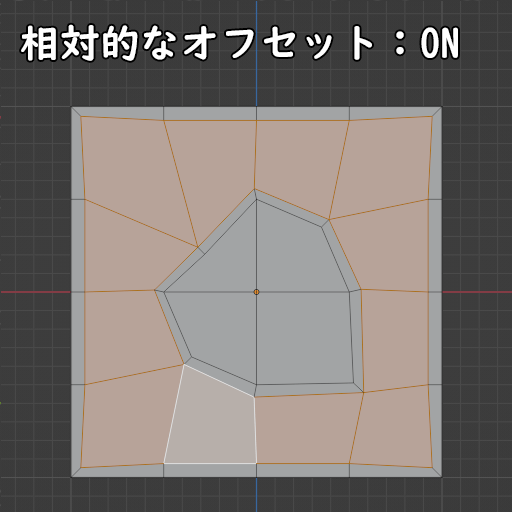
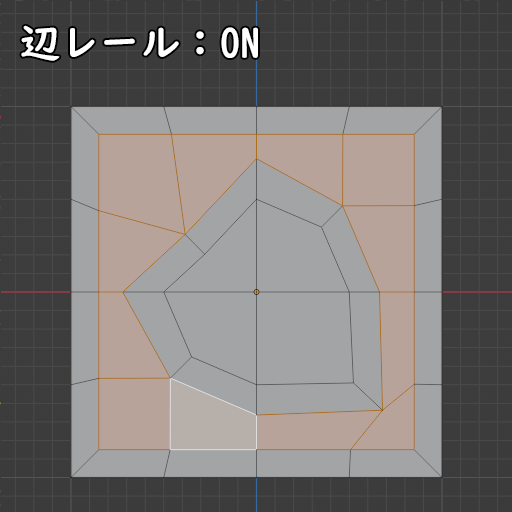
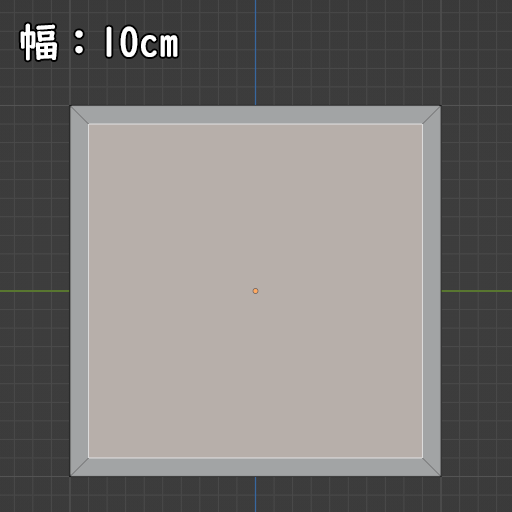


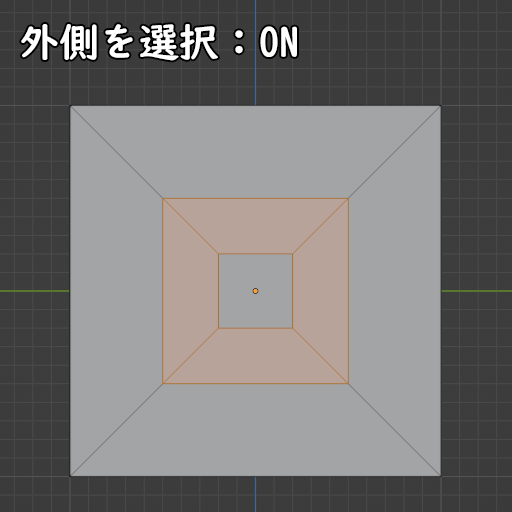
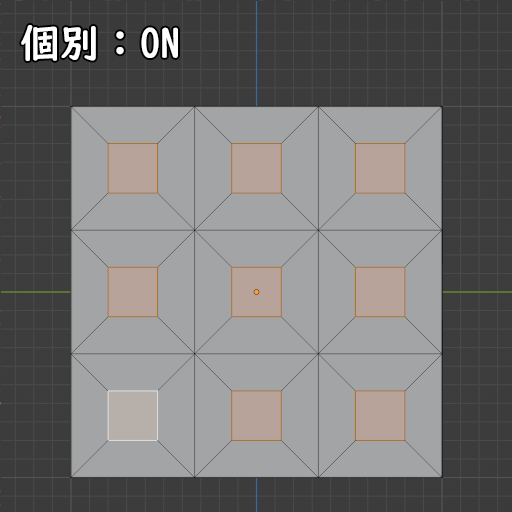

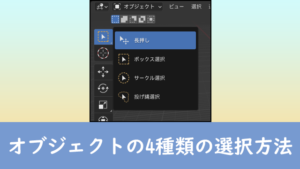
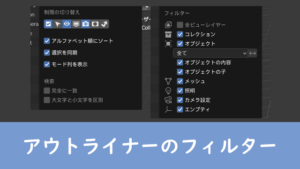
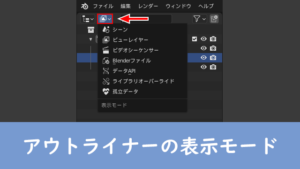

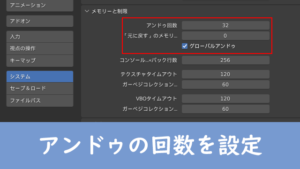

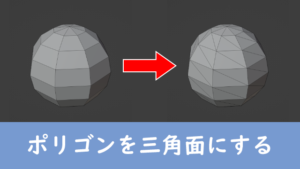

コメント